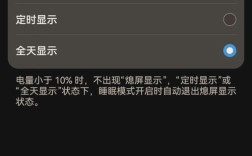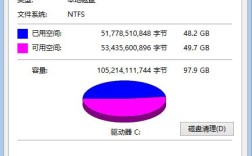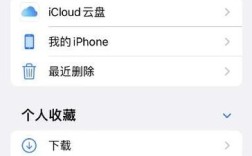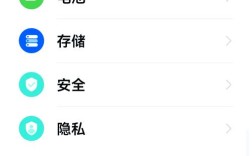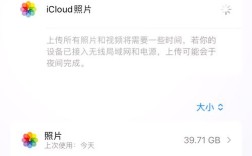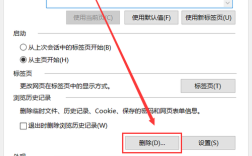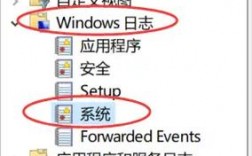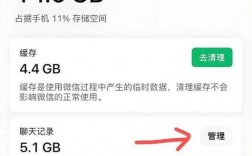苹果如何清除缓存
Mac上清除Safari缓存
1、方法一:通过Safari菜单
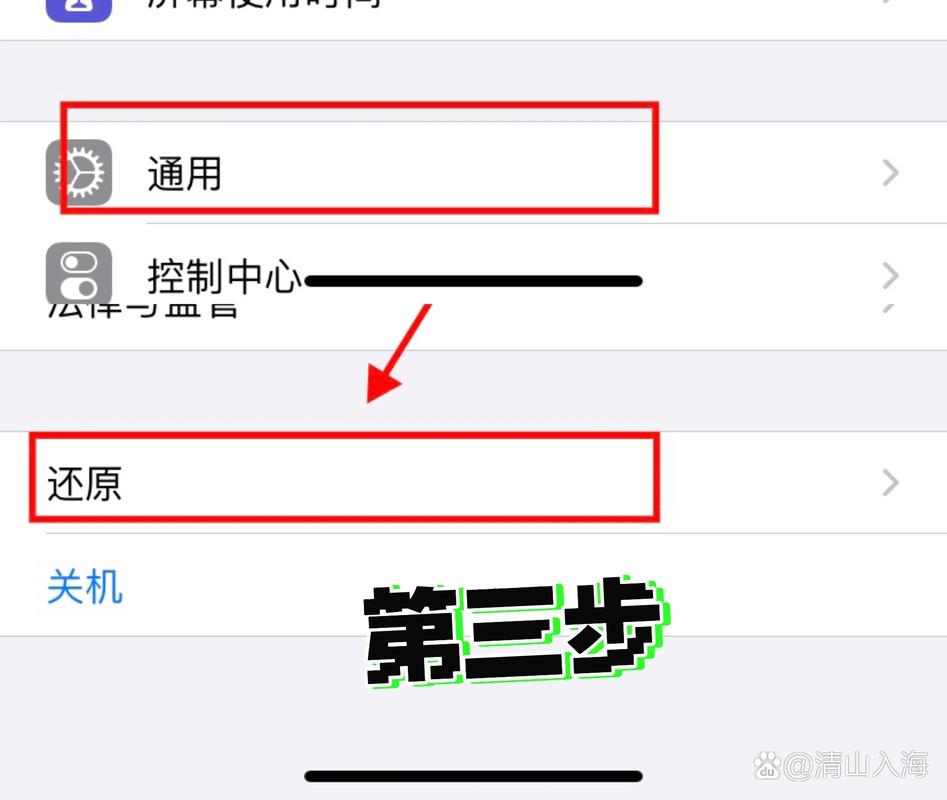
步骤:
1. 打开Safari浏览器。
2. 单击Safari菜单 > 首选项。
3. 选择隐私选项卡。
4. 单击“管理网站数据”按钮,将看到所有访问过的网站列表。
5. 点击全部删除按钮,确认弹窗后,与这些网站相关的所有数据将被删除。
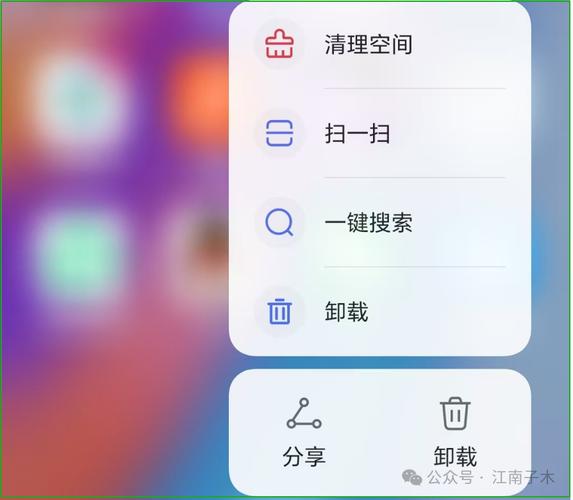
补充说明:此方法适用于需要彻底清理Safari缓存的情况,但会删除所有网站的缓存数据。
2、方法二:通过开发工具
步骤:
1. 启动Safari浏览器。
2. 单击Safari菜单 > 首选项。
3. 选中高级选项卡。
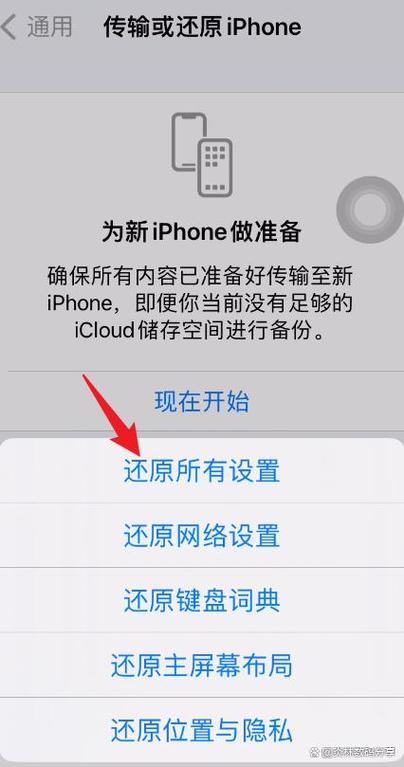
4. 勾选菜单栏中的显示开发菜单框。
5. 从菜单栏中选择开发 > 清空缓存。
补充说明:此方法适合技术用户,可以更精细地控制缓存的清理。
3、方法三:使用CleanMyMac X
步骤:
1. 下载并安装CleanMyMac X。
2. 打开CleanMyMac X,选择系统垃圾或应用程序缓存。
3. 开始扫描并清理缓存文件。
补充说明:CleanMyMac X是一个第三方清理工具,可以更方便地清理多个来源的缓存。
二、iPhone和iPad上清除Safari缓存
1、步骤:
打开“设置”应用。
向下滚动并找到Safari,然后点击进入。
向下滚动并选择“清除历史记录和网站数据”,这将删除Safari中的所有历史记录、cookies和缓存。
补充说明:此操作不仅会清除缓存,还会删除浏览历史和网站数据,有助于保护隐私。
其他应用缓存的清除
1、微信:
步骤:
1. 打开微信,进入“我” > “设置”。
2. 选择“通用” > “存储空间”。
3. 点击“清理微信缓存”,选择需要清理的缓存类型,然后点击“清理”。
补充说明:定期清理微信缓存可以避免应用占用过多存储空间。
2、QQ:
步骤:
1. 打开QQ,进入“设置” > “通用”。
2. 选择“存储空间”,点击“清理缓存”。
补充说明:类似于微信,QQ也需要定期清理缓存以保持良好性能。
照片和视频的缓存管理
1、iCloud备份:
步骤:
1. 打开“设置” > [您的Apple ID] > “iCloud”。
2. 选择“照片”,开启“优化iPhone存储”,这样照片和视频将自动存储在iCloud中,节省本地存储空间。
补充说明:优化存储功能会自动替换全尺寸照片和视频为较小的版本,需要时再从iCloud下载。
2、手动删除照片和视频:
步骤:
1. 打开“照片”应用,选择不需要的照片和视频。
2. 点击“删除”按钮,然后在“最近删除”相簿中彻底删除。
补充说明:定期整理照片和视频可以有效释放存储空间。
邮件和消息的管理
1、清理邮件附件:
步骤:
1. 打开“邮件”应用,进入收件箱。
2. 长按不需要的邮件,选择“删除”。
补充说明:定期清理邮件和附件可以节省大量存储空间。
2、清理消息:
步骤:
1. 打开“信息”应用,进入某个对话。
2. 点击右上角的“编辑”,选择不需要的信息并删除。
补充说明:删除不必要的消息和附件可以显著减少存储占用。
FAQs(常见问题解答)
1、Q: 清除缓存是否会删除我的个人数据?
A: 清除缓存通常不会删除个人数据,但某些应用(如Safari)可能会同时删除浏览历史和cookies,请确保提前备份重要数据。
2、Q: 为什么需要定期清理缓存?
A: 缓存数据会随着时间积累,占用大量存储空间,导致设备运行缓慢,定期清理缓存可以保持设备的良好性能和响应速度。
3、Q: 是否有第三方工具可以帮助清理缓存?
A: 是的,有许多第三方工具如CleanMyMac X可以帮助清理缓存和其他无用文件,但使用时需注意安全性。
通过以上步骤和方法,用户可以有效地管理和清理苹果设备上的缓存,从而释放存储空间并提升设备性能,无论是通过系统自带的功能还是第三方工具,都能帮助用户保持设备的流畅运行。